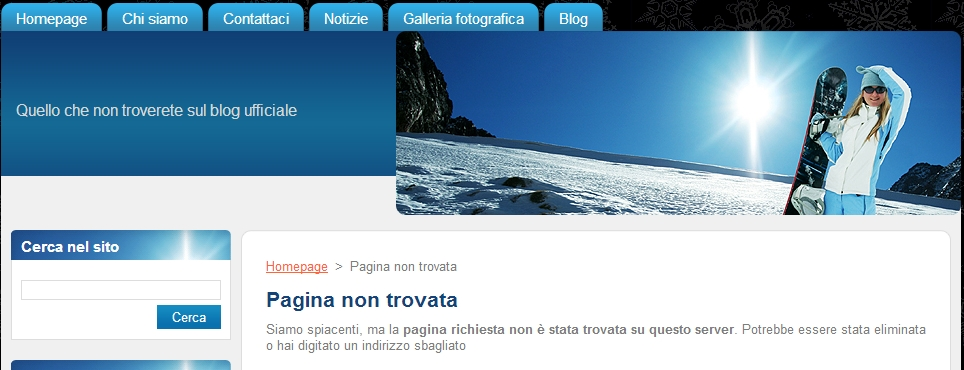Questo articolo si riferisce all’editor originale di Webnode. Se hai creato il tuo sito web utilizzando il nuovo editor, consulta la nostra guida aggiornata.
Perché è utilizzato il messaggio di pagina non trovata, Errore 404?
Il messaggio "Pagina non trovata" (Error 404) ci informa che il browser non può visualizzare la pagina richiesta.
E’ un disagio non solamente per te, ma anche per il SEO (Search Engine Optimisation).
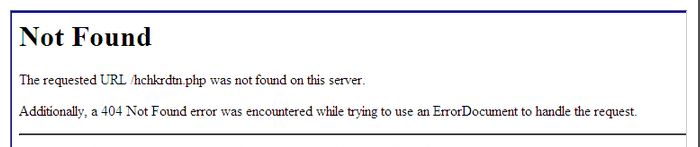 Esempi (cattivi) di errori di pagina non trovata
Esempi (cattivi) di errori di pagina non trovata
Perché?
- L'indirizzo web è errato o è un vecchio segnalibro.
- Il vecchio link di un risultato di ricerca.
- Un link non valido del sito corrente.
- Un link non valido ad un'altro sito web.
Come personalizzare la pagina ‘‘Errore 404, Pagina Non Trovata“
Si consiglia d'inserire almeno uno dei seguenti punti nel messaggio di pagina non trovata:
- Link alla Homepage.
- Link alla mappa del sito.
- Box di ricerca o link alla pagina con il box di ricerca.
- Informazioni per contattare il webmaster.
Questi punti consentono all'utente di navigare sul sito rapidamente e facilmente.
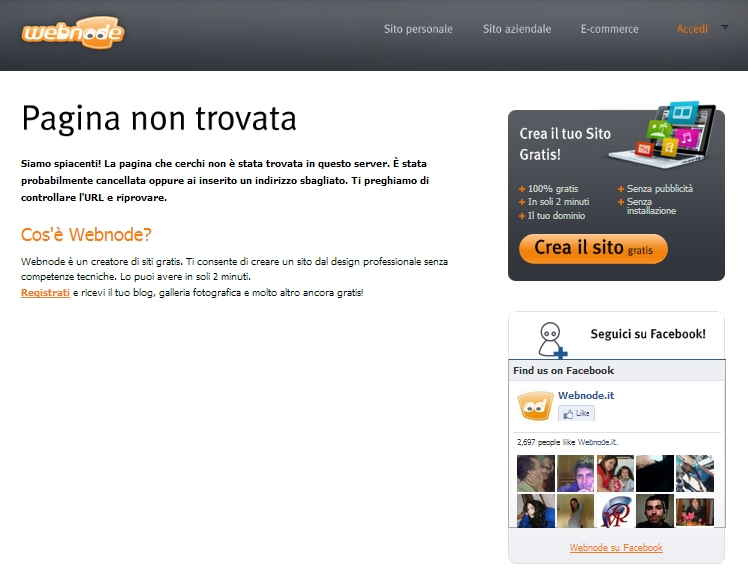
Buoni esempi di Pagina Non Trovata
Per configurare la pagina, segui questi passi:
- Clicca su "Vai a pagina" e seleziona "Pagina non trovata" espandere il menu cliccando sul segno +.
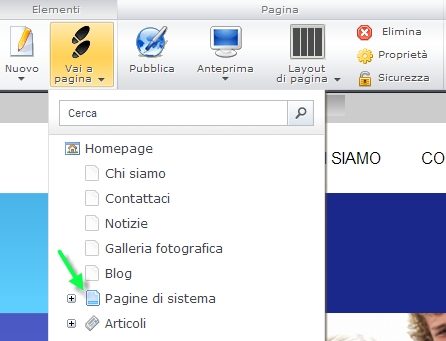
- Selezionare “Pagina non Trovata“.
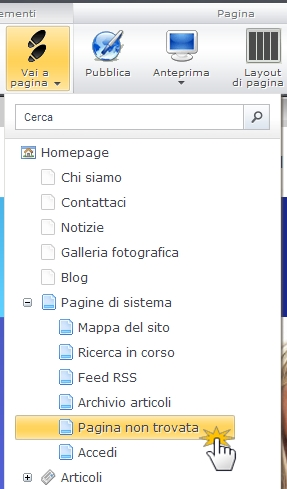
- L'errore viene visualizzato. Per cambiare il messaggio clicca "Modifica contenuto".

- A questo punto visualizzerai la finestra testo ed immagini.Puoi modificare il contento in questa finestra nello steso modo come modifichi il testo del tuo sito web. Fai le modifiche desiderate e clicca "Salva" per confermare le modifiche.
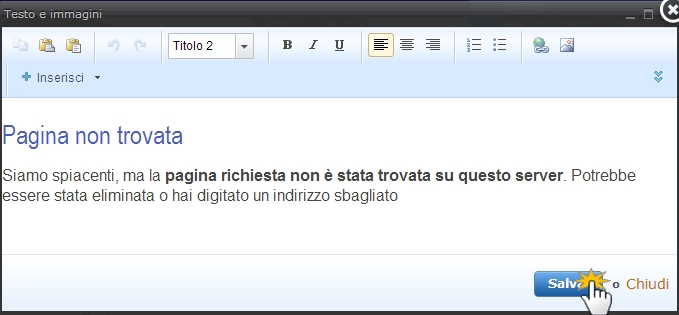
- La pagina potrebbe essere per esempio come questa: